在现代生活节奏加快,人们对家庭娱乐设备的要求也变得越来越高。坚果投影仪凭借其出色的性能和便携性,已成为家庭娱乐的热门选择。如何正确地连接坚果投影仪,以便它能在您的居室中发挥最大的效果呢?本文将为初学者提供一份详细的连接指南,确保您可以轻松操作,享受高品质的视听体验。
一、检查投影仪与设备的兼容性
在开始连接之前,首先要确认坚果投影仪与您想要连接的设备(如电脑、手机、平板等)是否兼容。大部分坚果投影仪都支持无线和有线两种连接方式,但不同设备可能需要不同的连接方法。了解您的设备支持的连接类型,是连接前的必要准备。
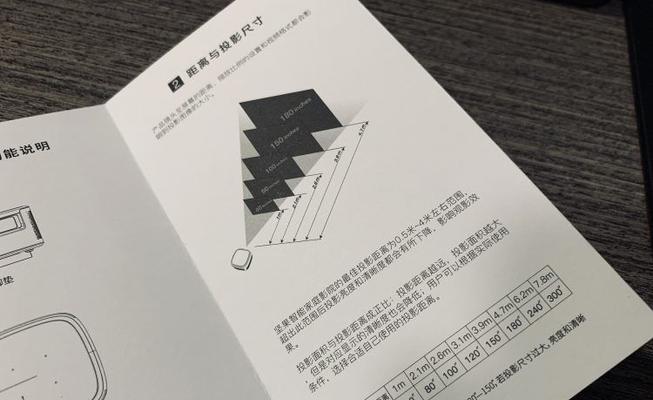
二、坚果投影仪的硬件连接
1.电源连接
将电源适配器一端连接到坚果投影仪上的电源接口。
将电源适配器另一端插入电源插座,确保投影仪开机。
2.视频线连接(如有必要)
如果您选择使用HDMI线等有线连接方式,首先找到投影仪上的HDMI或其他相应视频接口。
将视频线的另一端连接到输出设备(如电脑或游戏机)上的相应接口。
确保所有连接都已经牢固插好。
3.音频线连接(如有必要)
如果需要外接音响或使用投影仪内置的扬声器,将音频线插入投影仪的音频输出接口和音响或耳机的输入端。

三、设置与调整
1.打开投影仪
长按投影仪电源键,直到指示灯亮起,投影仪开始启动。
2.打开信号源或输入源
在投影仪的菜单中找到信号源或输入源设置。
选择正确的输入源,例如HDMI1、HDMI2或AV,与您连接的设备相对应。
3.调整投影仪设置
根据观看环境,调整投影仪的对焦、梯形校正、亮度等设置,以便获得最佳画面效果。
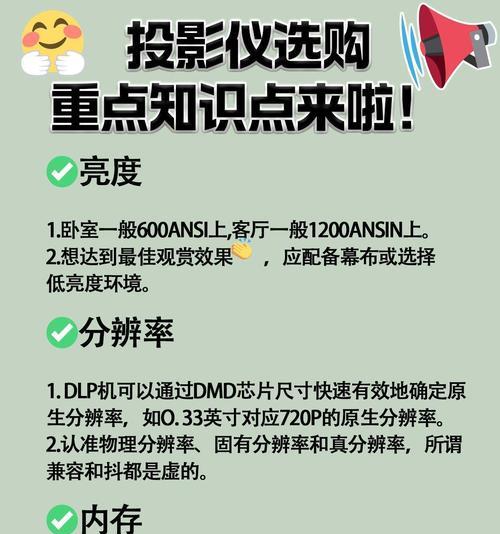
四、无线连接(如果适用)
1.开启投影仪的无线功能
在投影仪的设置中启用无线显示功能(如WiFiDirect、Miracast、AirPlay等)。
2.连接无线网络
将您的移动设备连接到与投影仪相同的无线网络。
3.启动无线投屏
在您的手机或电脑上,开启屏幕镜像或投屏功能。
选择坚果投影仪的设备名称,进行连接。
五、测试投影效果
完成以上步骤后,可以开始测试投影效果。
使用视频、图片或游戏等不同类型的内容源,检查音画同步及显示效果。
六、常见问题与解决方案
1.连接失败
确保所有线缆连接无误且没有损坏。
检查投影仪和设备的电源是否开启。
如果使用无线连接,请确保信号没有干扰,距离适中。
2.图像不清晰
调整焦距,使画面聚焦。
确认投影仪与屏幕的距离是否符合投射比要求。
检查设备输出的分辨率是否与投影仪兼容。
七、实用技巧与小贴士
在连接投影仪前,尽量下载并安装投影仪的专属应用,以便使用更多高级功能。
建议定期更新投影仪固件,以获得最佳性能和新功能。
投影仪使用过程中,避免长时间直接接触强光或阳光,以免影响使用寿命。
通过以上步骤,您应该已经能够成功连接坚果投影仪,并开始享受大屏幕带来的乐趣了。当然,每一步都可能根据您的具体投影仪型号和设备类型有所差异,因此务必参考投影仪附带的使用手册以获取最准确的信息。祝您使用愉快!
